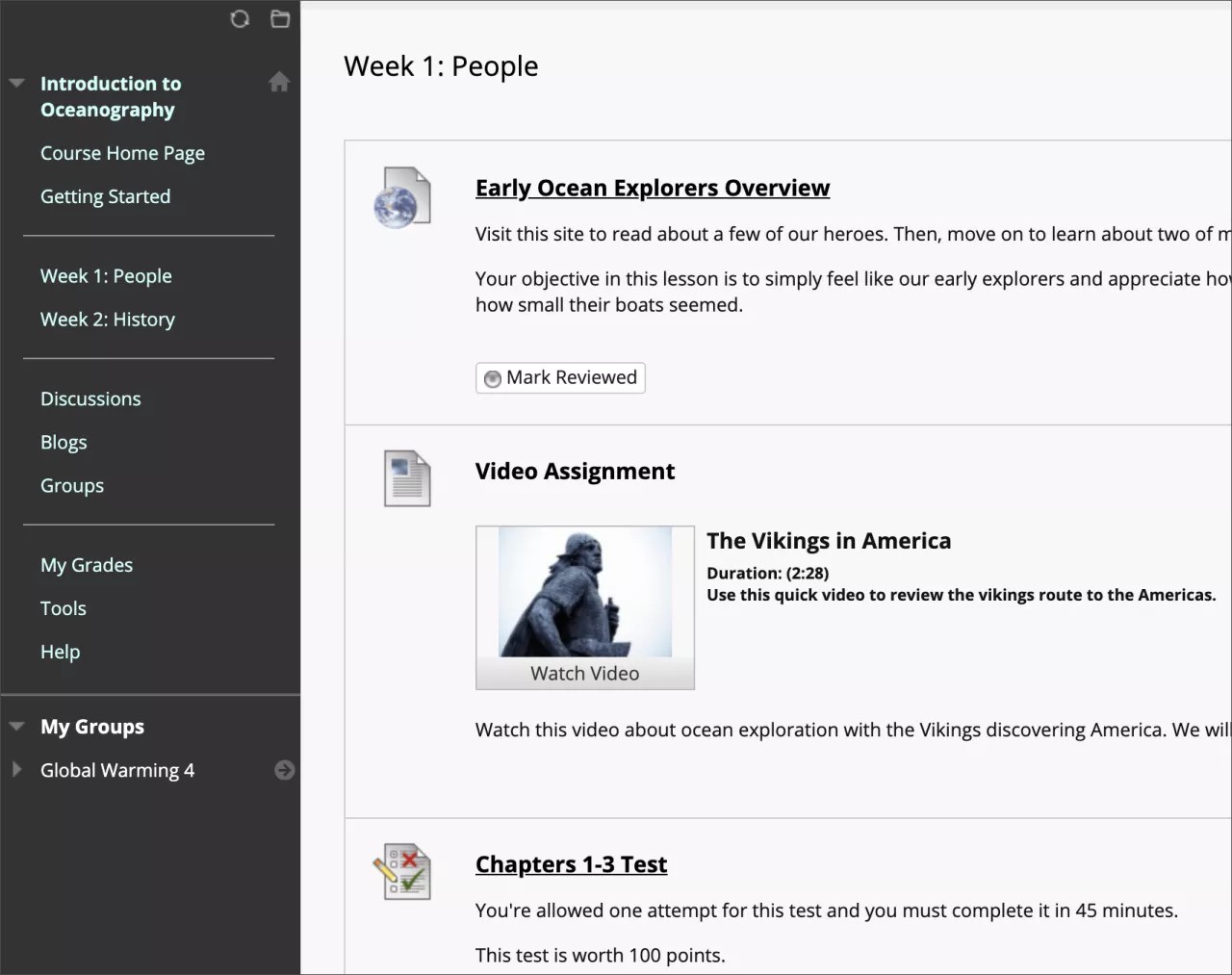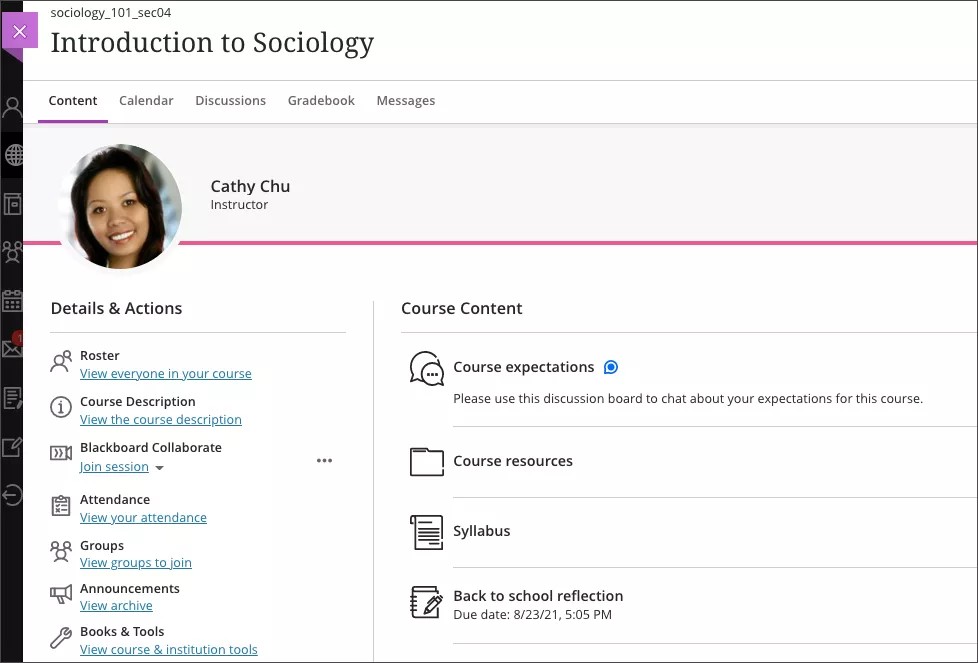Een goed begin is het halve werk en je hebt net de eerste stap gezet op weg naar succesvol online leren.
Online leren kan bestaan uit realtime interacties, zoals in Blackboard Collaborate of Microsoft Teams, evenals interacties over langere perioden, zoals berichten of discussies. Het belangrijkste voordeel van online leren is dat tijd en afstand minder belangrijk worden. Je hoeft niet op dezelfde plek te zijn als de cursusleider om cursusinformatie te krijgen.
Met Blackboard Learn heb je op elk moment toegang tot de inhoud van je cursus. Je kunt ook communiceren met je klasgenoten en cursusleiders.
Deze instructies helpen je om aan de slag te gaan in de online omgeving.
Aanmelden
Iedereen heeft dezelfde drie gegevens nodig om toegang te krijgen:
- Het webadres van de Blackboard Learn-site van de instelling
- Een gebruikersnaam
- Een wachtwoord
Meestal word je via het internetadres dat je van je cursusleider hebt ontvangen doorgestuurd naar de aanmeldpagina. Als je ergens anders terechtkomt, kijk dan of je een knop Aanmelden of Inloggen ziet of een speciale portal.
Meer informatie over aanmelden
Als je hulp nodig hebt met het aanmelden, neem dan contact op met de helpdesk van de instelling.
Als je niet weet hoe je contact moet opnemen met de helpdesk van je instelling, raadpleeg dan de technische ondersteuning op de website van je instelling. Je kunt ook op internet zoeken naar de naam van je instelling + Blackboard + help of ondersteuning.
De gewenste cursusweergave kiezen
Laten we kijken welke cursusweergave je hebt: de originele cursusweergave of de Ultra-cursusweergave. In onze hulpdocumentatie staat de informatie voor beide weergaven steeds op dezelfde pagina. Laten we dus kijken hoe je de gewenste weergave selecteert!
Originele cursusweergave
Het ontwerp van cursussen varieert afhankelijk van de cursusleider en de instelling, maar er zijn wel enige overeenkomsten. Je instelling en cursusleider bepalen welke tools je kunt gebruiken.
Het cursusmenu wordt aan de linkerkant van het venster weergegeven: dit is je toegangspunt voor alle cursusinhoud. Selecteer een item om het openen. Inhoud wordt weergegeven in het hoofdvenster rechts van het cursusmenu.
Video-afspeellijst: Aan de slag in de originele cursusweergave
Meer informatie over de originele cursusweergave
Ultra-cursusweergave
Op de pagina Cursusinhoud worden de naam en een foto van je cursusleider weergegeven. Je kunt bovenaan de pagina veelgebruikte tools openen. Selecteer de pictogrammen om de cursuskalender te bekijken, deel te nemen aan discussies, je cijfers te bekijken en een bericht te verzenden (als dit wordt toegestaan).
Wanneer je pagina's opent, worden ze als lagen geopend. Sluit de lagen om terug te keren naar een vorige pagina of de lijst.
Video-afspeellijst: Aan de slag in de Ultra-cursusweergave
Je gegevens beheren
Blackboard Learn biedt een groot aantal tools om je persoonlijke gegevens, planning en taakitems op te slaan. Je kunt ook je wachtwoord en je privacy-instellingen wijzigen.
Blackboard Learn heeft een agenda die je kunt gebruiken om belangrijke datums vast te leggen, zoals deadline voor huiswerk, sportevenementen, excursies en studiesessies.
Je cursusleider kan de agenda ook gebruiken om iedereen te herinneren aan lestijden, einddatums voor cursuswerk en spreekuren.
Cursusinhoud openen
In een Blackboard-cursus kun je allerlei inhoud toevoegen, zoals online lezingen, multimedia, toetsen, opdrachten en koppelingen naar websites en social media. Je kunt ook allerlei soorten inhoud toevoegen aan je discussies, toetsen en opdrachten. Je kunt ook bestanden uploaden vanuit cloudopslag.
Meer informatie over navigeren binnen je cursussen
Meer informatie over de typen inhoud in je cursussen
Meer informatie over het toevoegen van bestanden, afbeeldingen, video en audio
Communicatie
Je cursusleider kan rechtstreeks met jou communiceren of kan mededelingen en berichten sturen naar de hele klas.
Als je cursus een syllabus heeft, raadpleeg deze dan voor de virtuele spreekuren van je cursusleider en zijn of haar voorkeur voor directe communicatie.
Discussies
In discussies kun je gedachten en ideeën over cursusmateriaal delen. Deelnemers hoeven zich niet op dezelfde locatie of in dezelfde tijdzone te bevinden, en je hebt alle tijd om je reactie zorgvuldig te formuleren. Het is ook mogelijk dat je cursusleider je bijdragen beoordeelt.
Meer informatie over discussies
Berichten
Je kunt berichten bekijken in al je cursussen. Als dit is toegestaan door de instelling, kun je ook berichten maken en beantwoorden. Als dit is toegestaan, kunnen jij en je cursusleiders berichten sturen naar elkaar, meerdere personen of alle cursusdeelnemers voor reminders, snelle vragen en sociale interactie.
Berichten worden alleen binnen het systeem verzonden. Je kunt berichten niet buiten je cursus bekijken of verzenden.
Meer informatie over berichten
Mededelingen van je cursusleiders en instelling
Cursusleiders gebruiken mededelingen om belangrijke informatie en cursusupdates te geven. Beheerders van je instelling gebruiken mededelingen om informatie naar de hele instelling te sturen, zoals informatie over feestdagen of speciale gebeurtenissen.
Meer informatie over mededelingen
Meldingen
Je kunt aangeven welke meldingen je wilt ontvangen over activiteit in al je originele en Ultra-cursussen.
Opdrachten en toetsen verzenden
Naarmate je verdergaat met de cursus, voer je verschillende soorten opdrachten uit: problemen die je op moet lossen, vragen die je moet beantwoorden, onderzoekspapers, presentaties, creatief schrijven, enzovoort.
In Blackboard Learn kun je bestanden eenvoudig uploaden en weer ontvangen, samen met je cijfer en feedback.
De cursusleider bepaalt de datum waarop je opdrachten kunt inzien.
Meer informatie over het verzenden van opdrachten
Meer informatie over opdrachtcijfers
Cursusleiders gebruiken toetsen om je kennis van cursusinhoud te beoordelen en te kijken in hoeverre de doelstellingen zijn bereikt. De cursusleider kent puntwaarden toe aan vragen in een toets. Je levert je toets in ter beoordeling en de resultaten worden opgeslagen.
Je cijfers bekijken
Je kunt al je cursuswerk en cijfers per cursus bekijken of op één pagina met al je cursussen.
Je cursusleider kan feedback geven op je werk en kan ook een video- of audio-opname achterlaten voor aanvullende informatie over je cijfer.
Als je cursusleider aanwezigheidscijfers heeft toegekend, kun je het uiteindelijke aanwezigheidscijfer zien plus gedetailleerde records. De cursusleiders kunnen je aanwezigheidscijfer gebruiken als onderdeel van je uiteindelijke cursuscijfer. Daarnaast zijn er ook instellingen en programma's die een aanwezigheidsbeleid hanteren en die eisen dat cursusleiders bijhouden hoeveel bijeenkomsten studenten hebben gemist.
De Blackboard-app gebruiken
De Blackboard-app is speciaal ontworpen voor studenten. Via de app kunnen ze inhoud bekijken en deelnemen aan cursussen. De huidige versie van de app is beschikbaar voor mobiele apparaten met iOS of Android.
De Blackboard-app biedt een intuïtieve manier om contact te houden met cursussen, inoud, cursusleiders en andere studenten.
De Blackboard-app toont alleen de cursussen waarbij je als student bent ingeschreven.
Voortgang bijhouden
Blijf op de hoogte van de voortgang van je cursus. Als de voortgang wordt bijgehouden, worden taken zoals toetsen en opdrachten automatisch voltooid als je ze hebt ingediend. Je kunt items ook handmatig controleren nadat je ze hebt verzonden of aan de vereisten hebt voldaan.